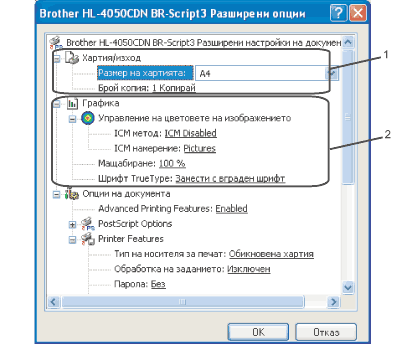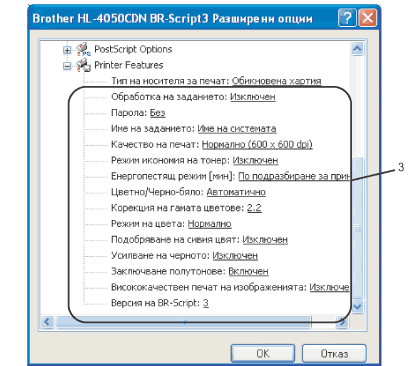Шрифт TrueType Определя опциите за шрифтовете TrueType. Кликнете на Замести с вграден шрифт (по подразбиране), за да се използват равностойните шрифтове на принтера за печат на документите, които съдържа шрифтове TrueType. Това позволява по-бърз печат; но е възможно да се изгубят специални символи, които не се поддържат от шрифта на принтера. Кликнете на Сваляне като Softfont, за да свалите шрифтовете TrueType, за да бъдат отпечатани те, вместо шрифтовете на принтера. |